„iMac Pro“ nustatymas
Kai „iMac Pro“ paleidžiamas pirmą kartą, pagalbinė sąrankos priemonė nurodo paprastus veiksmus, kuriuos atlikę galėsite pradėti naudotis savo naujuoju „Mac“ įrenginiu.
Patarimas: Paspauskite klavišą „Escape“, kad išgirstumėte instrukcijas, kaip nustatyti „Mac“ naudojant „VoiceOver“. Paspauskite klavišus „Command“, „Option“ ir F5, kad peržiūrėtumėte pritaikymo neįgaliesiems parinktis. Daugiau informacijos rasite temoje „Mac“ pritaikymas neįgaliesiems.
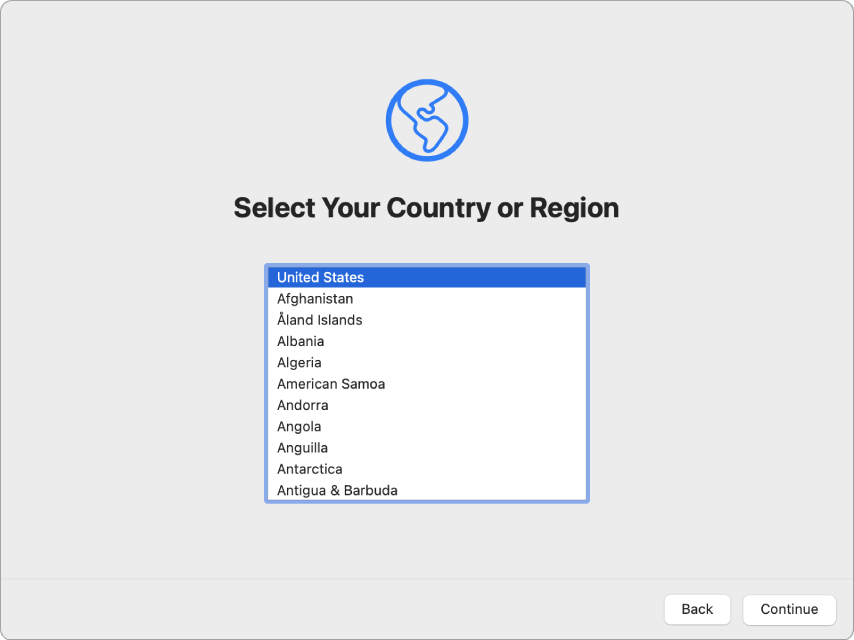
Pasirinkite šalį arba regioną, kad nustatytumėte „Mac“ kalbą ir laiko zoną. Galite vykdyti visus raginimus arba galite kai kuriuos iš jų praleisti ir pasirinkti „Set up later“, kai ši parinktis pasirodys. Pavyzdžiui, „Apple Pay“ (būtina patvirtinta kredito kortelė) ir „Screen Time“ (nustatoma atskirų naudotojų profiliuose) patartina nustatyti atlikus pirminę sąranką. Skaitykite toliau, jei norite sužinoti daugiau informacijos apie sąrankos veiksmus.
Prisijunkite prie „Wi-Fi“ tinklo: pasirinkite tinklą ir įveskite slaptažodį, jei reikia. (Jei naudojate eternetą, taip pat galite pasirinkti parinktį „Other Network Options“.) Jei vėliau norėsite tinklą pakeisti, spustelėkite „Wi-Fi“ būsenos piktogramą
 meniu juostoje, spustelėkite „Other Networks“, tada pasirinkite „Wi-Fi“ tinklą ir įveskite slaptažodį. Čia taip pat galite „Wi-Fi“ įjungti arba išjungti.
meniu juostoje, spustelėkite „Other Networks“, tada pasirinkite „Wi-Fi“ tinklą ir įveskite slaptažodį. Čia taip pat galite „Wi-Fi“ įjungti arba išjungti.Patarimas: Jei atlikę sąranką „Wi-Fi“ būsenos piktogramos
 meniu juostoje nematote, galite ją įtraukti. Pasirinkite System Preferences, tada spustelėkite „Network“. Kairėje esančiame sąraše spustelėkite „Wi-Fi“, tada pasirinkite „Show Wi-Fi status in menu bar“.
meniu juostoje nematote, galite ją įtraukti. Pasirinkite System Preferences, tada spustelėkite „Network“. Kairėje esančiame sąraše spustelėkite „Wi-Fi“, tada pasirinkite „Show Wi-Fi status in menu bar“. Perkelkite informaciją: Jei nustatote naują kompiuterį ir anksčiau nesate atlikę „Mac“ sąrankos, spustelėkite „Don’t transfer any information now“. Jei dabar arba vėliau norėsite perkelti duomenis iš kito kompiuterio, žr. temą Duomenų perkėlimas į „iMac Pro“.
Prisijunkite naudodami „Apple ID“: Apple ID sudaro el. pašto adresas ir slaptažodis. Tai yra paskyra, kurią naudojate atlikdami visus su „Apple“ susijusius veiksmus, įskaitant „App Store“, programos „Apple TV“, „Apple Book Store“, „iCloud“, „Messages“ ir kt. funkcijų naudojimą. Naudodami tą patį „Apple ID“ prisijunkite prie bet kurios „Apple“ paslaugos bet kuriame įrenginyje, pvz., kompiuteryje, „iOS“ įrenginyje, „iPadOS“ įrenginyje arba „Apple Watch“. Geriausia turėti savo „Apple ID“ ir juo nesidalyti. Jei „Apple ID“ dar neturite, jį galite sukurti atlikdami sąranką (tai nemokama). Žr. temą „Apple“ paskyra „Mac“ įrenginyje.
Naudokite funkciją „Screen Time“: stebėkite naudojimosi kompiuteriu duomenis ir gaukite ataskaitas apie tai. Informacijos apie parinktis ir kt. rasite temoje „Mac“ funkcija „Screen Time“.
Įjunkite „Siri“ ir „Hey Siri“: „Siri“ ir „Hey Siri“ galite įjungti atlikdami „iMac Pro“ sąranką. Norėdami įjungti „Hey Siri“, paraginus ištarkite kelias „Siri“ komandas. Norėdami sužinoti, kaip „Siri“ ir „Hey Siri“ įjungti vėliau, ir gauti daugiau informacijos apie „Siri“ naudojimą „Mac“ įrenginyje, žr. „Mac“ funkcija „Siri“.
Saugokite failus naudodami „iCloud“: naudodami „iCloud“, debesyje galite saugoti visą savo turinį – dokumentus, filmus, muziką, nuotraukas ir kt. – bei pasiekti jį būdami bet kur. Visuose įrenginiuose prie „iCloud“ būtina prisijungti naudojant tą patį „Apple ID“. Jei šią parinktį norite peržiūrėti vėliau, pasirinkite System Preferences ir prisijunkite naudodami „Apple ID“, jei to dar nepadarėte. Spustelėkite „Apple ID“, spustelėkite „iCloud“ šoninėje juostoje, tada pasirinkite norimas naudoti funkcijas. Daugiau informacijos rasite temoje Prieiga prie „iCloud“ turinio naudojant „Mac“.
Pasirinkite išvaizdą: pasirinkite darbalaukio išvaizdos režimą „Light“, „Dark“ arba „Auto“. Jei norite keisti pasirinkimus, kuriuos atlikote per sąranką, pasirinkite System Preferences, spustelėkite „General“, tada pasirinkite išvaizdos parinktį. Čia taip pat galite nustatyti kitas nuostatas.
Nustatykite „Apple Pay“: „Apple Pay“ galite nustatyti vieno naudotojo paskyroje atlikdami „iMac Pro“ sąranką. Kiti naudotojai taip pat galės mokėti naudodami „Apple Pay“, bet tai jie turės padaryti įrenginyje „iPhone“ arba „Apple Watch“, kuriame nustatė „Apple Pay“ (žr. temą „Mac“ funkcijos „Apple Pay“ naudojimas). Vadovaukitės ekrane pateikiamais raginimais, kad įtrauktumėte ir patvirtintumėte kortelę. Jei pirkdami turinį kortelę jau naudojate, gali būti, kad jus pirmiausia paragins patvirtinti šią kortelę.
Jei norėsite vėliau nustatyti „Apple Pay“ arba įtraukti papildomų kortelių, pasirinkite System Preferences, tada spustelėkite „Wallet & Apple Pay“. Vadovaudamiesi ekrane pateikiamais raginimais nustatykite „Apple Pay“.
Pastaba: Kortelę išdavusi įstaiga nustato, ar jūsų kortelę galima susieti su „Apple Pay“, ir gali paprašyti jūsų papildomos informacijos, reikalingos užbaigti patvirtinimo procesą. Daugumą kredito ir debeto kortelių galima susieti su „Apple Pay“. Informacijos apie „Apple Pay“ pasiekiamumą ir dabartinius kredito kortelių išdavėjus žr. „Apple“ pagalbos straipsnyje „Apple Pay“ dalyvaujantys bankai.
Patarimas: Jei esate naujas „Mac“ naudotojas, žr. „Apple“ pagalbos straipsnius Patarimai pereinantiems nuo „Windows“ prie „Mac“ ir Kaip tai vadinama „Mac“ įrenginyje?. Daugiau informacijos taip pat galite rasti temoje Trumpa „Mac“ pagrindų apžvalga.